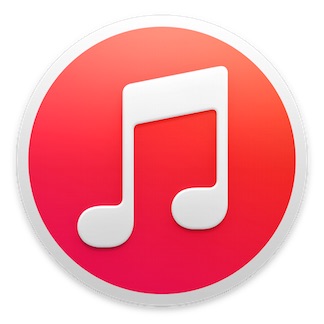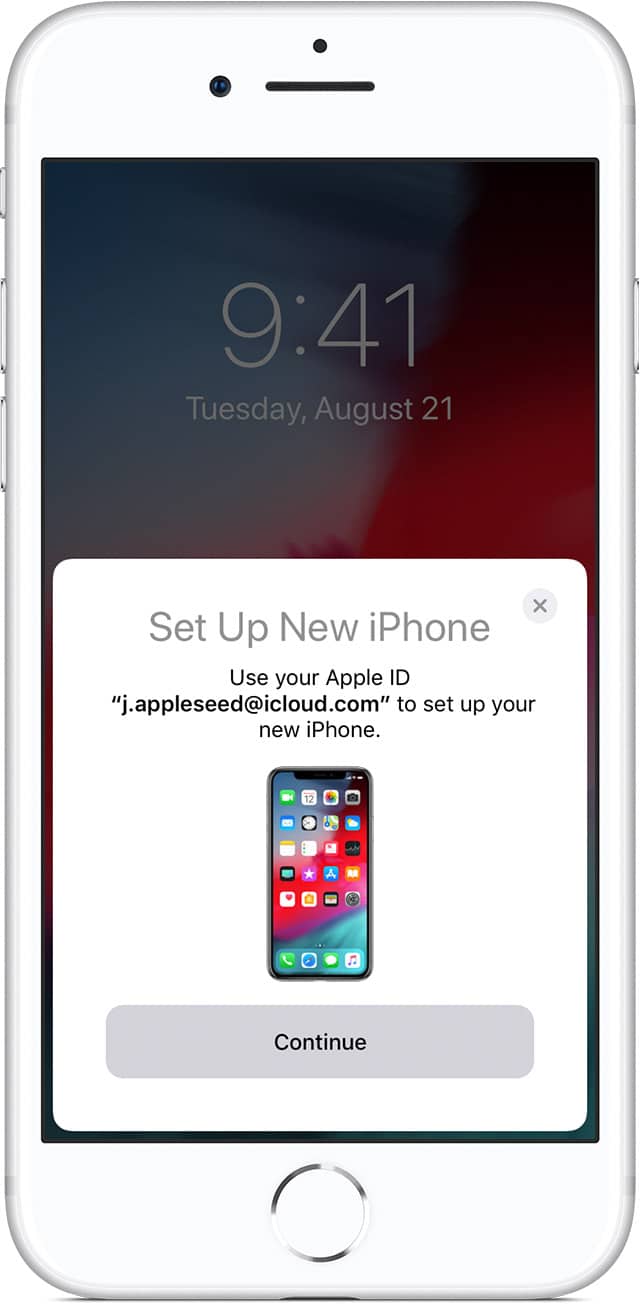Как использовать новый режим iOS 11 “ Не беспокоить ” во время вождения, чтобы оставаться в безопасности на дороге
 Текстовые сообщения во время вождения – смертельное дело. Этот факт не подлежит сомнению. И все, что мы можем сделать, чтобы меньше отвлекаться во время вождения, тем лучше. И пока мы все не будем пользоваться беспилотными автомобилями, это означает, что телефон убирается. Apple использовала свою систему CarPlay, чтобы немного нам помочь. Теперь, благодаря функции «Не беспокоить во время вождения» в iOS 11, они сделали еще один шаг вперед.
Текстовые сообщения во время вождения – смертельное дело. Этот факт не подлежит сомнению. И все, что мы можем сделать, чтобы меньше отвлекаться во время вождения, тем лучше. И пока мы все не будем пользоваться беспилотными автомобилями, это означает, что телефон убирается. Apple использовала свою систему CarPlay, чтобы немного нам помочь. Теперь, благодаря функции «Не беспокоить во время вождения» в iOS 11, они сделали еще один шаг вперед.
Как работает эта функция
Не беспокоить во время вождения имеет инновационный интерфейс. В этом его нет. Это не функция режима вождения, которая превратит ваш телефон в автомобильную информационно-развлекательную систему с удобными кнопками. Нет, эта функция превратит ваш телефон в буквальный черный ящик.
Экран будет выключен, вы не увидите никаких уведомлений и не сможете разблокировать телефон, пока не отключите эту функцию (или не скажете своему iPhone, что за рулем не вы).
 Как и в случае с функцией «Не беспокоить», вы можете принимать сообщения от ваших любимых контактов. Вы можете создать автоматический ответ, который будет отправляться любому, кто пытается связаться с вами через приложение «Сообщения» (если они находятся в вашем списке избранного). И если они ответят словом «Срочно», они могут прорваться через фильтр уведомлений.
Как и в случае с функцией «Не беспокоить», вы можете принимать сообщения от ваших любимых контактов. Вы можете создать автоматический ответ, который будет отправляться любому, кто пытается связаться с вами через приложение «Сообщения» (если они находятся в вашем списке избранного). И если они ответят словом «Срочно», они могут прорваться через фильтр уведомлений.
Как включить режим “Не беспокоить” во время вождения
Вы можете включить эту функцию вручную из Центра управления в любое время (подробнее об этом позже), но она будет эффективна только в том случае, если мы переведем ее в автоматический режим.
Шаг 1: Открыть Настройки и нажмите на Не беспокоить.
 Шаг 2: Проведите пальцем вниз, пока не увидите Не беспокоить во время вождения раздел. Здесь нажмите на Активировать. Вам не нужно включать функцию «Не беспокоить», чтобы использовать это.
Шаг 2: Проведите пальцем вниз, пока не увидите Не беспокоить во время вождения раздел. Здесь нажмите на Активировать. Вам не нужно включать функцию «Не беспокоить», чтобы использовать это.
 Шаг 3: Выберите желаемый способ активации. Ты можешь выбрать Автоматически или же Когда ваш iPhone подключается к автомобильному Bluetooth. Последний будет более надежным. Если вы выберете «Автоматически», эта функция активируется, когда ваш iPhone обнаружит, что вы двигаетесь со скоростью, близкой к скорости движения автомобиля.
Шаг 3: Выберите желаемый способ активации. Ты можешь выбрать Автоматически или же Когда ваш iPhone подключается к автомобильному Bluetooth. Последний будет более надежным. Если вы выберете «Автоматически», эта функция активируется, когда ваш iPhone обнаружит, что вы двигаетесь со скоростью, близкой к скорости движения автомобиля.

Как изменить сообщение автоматического ответа
Шаг 1: Идти к Не беспокоить раздел в Настройки.
Шаг 2: Нажать на Автоответчик.
 Шаг 3: Нажмите на текстовое поле и отредактируйте сообщение так, как хотите.
Шаг 3: Нажмите на текстовое поле и отредактируйте сообщение так, как хотите.

 Если вы уже используете список «Избранное» как способ впустить семью и друзей из фильтра «Не беспокоить», вам не нужно здесь изменять какие-либо настройки.
Если вы уже используете список «Избранное» как способ впустить семью и друзей из фильтра «Не беспокоить», вам не нужно здесь изменять какие-либо настройки.Включение этой функции вручную из Центра управления
Сначала нам нужно добавить переключатель «Не беспокоить во время вождения» в Центр управления.
Шаг 1: Открыть Настройки -> Центр управления -> Настроить элементы управления.
Шаг 2: Нажмите на + кнопка рядом с Не беспокоить во время вождения чтобы добавить его в конец Центра управления.


Как отключить режим “Не беспокоить” во время вождения
Из-за того, как эта функция работает, возможно, она активируется, когда вы на самом деле не за рулем или когда вы находитесь на пассажирском сиденье.
Если это произойдет, есть два способа отключить эту функцию.
Шаг 1: 3D Touch на уведомлении (если вы используете более простой iPhone, проведите по уведомлению и выберите «Просмотр»).
 Шаг 2: Нажать на Я не за рулем вариант.
Шаг 2: Нажать на Я не за рулем вариант.

Ваш рабочий процесс вождения
Какие технологии вы используете в своей машине? У вас есть информационно-развлекательная система с поддержкой CarPlay? Поделитесь с нами в комментариях ниже.
–>